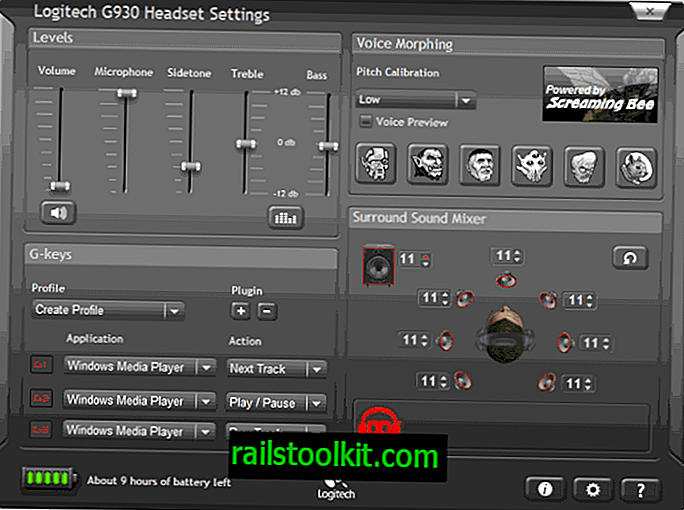Если вы используете устройство под управлением операционной системы Microsoft Windows 10, вы, возможно, заметили процессы Microsoft Edge в диспетчере задач или другой программе, даже если вы не запускаете программу.
Эти процессы, MicrosoftEdge.exe, MicrosoftEdgeCP.exe и MicrosoftEdgeSH.exe, отображаются в диспетчере задач как приостановленные.
Процессы не используют процессор или память в приостановленном состоянии; некоторые пользователи могут предпочесть блокировать запуск Microsoft Edge в фоновом режиме даже в приостановленном состоянии. Если вы никогда не используете Edge, практически нет причин, по которым он должен запускаться в фоновом режиме.
Обратите внимание, что этот процесс отлично работает в последних версиях Windows 10. Он может не работать с еще не выпущенной версией Microsoft Edge на основе Chromium; посмотрим.
Процесс требует редактирования реестра Windows и изменения настроек. Обратите внимание, что вы все еще можете запустить Microsoft Edge на устройстве.
Вот так:
Приложение настроек

Самое первое, что вы хотите сделать, это предотвратить запуск Edge в фоновом режиме:
- Используйте ярлык Windows-I, чтобы открыть приложение «Настройки» на устройстве Windows 10.
- Перейдите в Конфиденциальность> Фоновые приложения.
- Переключите Microsoft Edge на странице, чтобы ее статус считывался.
Реестр Windows
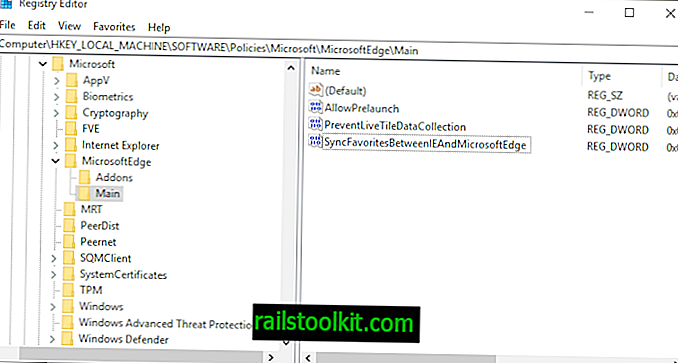
Вам нужны повышенные привилегии для редактирования реестра. Я рекомендую вам создать резервную копию реестра Windows, прежде чем вносить изменения.
Вы можете скачать файлы реестра с Majorgeeks, чтобы внести изменения без редактирования реестра вручную. Обычно лучше, если вы вносите изменения вручную, чтобы лучше понять, что меняется.
- Нажмите на клавишу Windows, введите regedit и нажмите клавишу Enter на клавиатуре, чтобы запустить редактор реестра.
- Подтвердите отображаемое приглашение UAC.
- Перейдите на страницу HKEY_LOCAL_MACHINE \ SOFTWARE \ Policies \ Microsoft \ MicrosoftEdge \ Main
- Если Main не существует, щелкните правой кнопкой мыши MicrosoftEdge и выберите New> Key и назовите его Main.
- Совет: если вы ошиблись, назвав что-то, щелкните правой кнопкой мыши по нему и выберите переименовать, чтобы изменить имя.
- Щелкните правой кнопкой мыши Main и выберите New> Dword (32-bit) Value.
- Назовите его SyncFlectedBetweenIEAndMicrosoftEdge
- Дважды щелкните по нему и установите его значение на 0.
- Щелкните правой кнопкой мыши Main и выберите New> Dword (32-bit) Value.
- Назовите его PreventLiveTileDataCollection.
- Дважды щелкните по нему и установите его значение 1.
- Щелкните правой кнопкой мыши Main и выберите New> Dword (32-bit) Value.
- Назовите это AllowPrelaunch.
- Убедитесь, что значение установлено на 0 (это значение по умолчанию).
- Перейдите в раздел HKEY_LOCAL_MACHINE \ SOFTWARE \ Policies \ Microsoft \ MicrosoftEdge \ TabPreloader
- Если TabPreloader не существует, щелкните правой кнопкой мыши MicrosoftEdge и выберите «Создать»> «Ключ» и назовите его «TabPreloader».
- Щелкните правой кнопкой мыши TabPreloader и выберите New> Dword (32-bit) Value.
- Назовите его PreventTabPreloading.
- Дважды щелкните новое значение и установите его равным 1.
- Щелкните правой кнопкой мыши TabPreloader и выберите New> Dword (32-bit) Value.
- Назовите это AllowTabPreloading.
- Убедитесь, что его значение установлено на 0.
- Перезагрузите компьютер.
Заключительные слова
Процессы Microsoft Edge должны исчезнуть после перезапуска. Вы можете отменить изменения, удалив упомянутые ключи и значения в реестре и разрешив Edge работать в фоновом режиме.
Теперь вы: Какой ваш любимый браузер сейчас?